 |
|
|
| |
名片设计 CorelDRAW Illustrator AuotoCAD Painter 其他软件 Photoshop Fireworks Flash |
|
本教程过程比较多,不过制作难度不太,基本上利用素材叠加及笔刷工具来完成。没有太多的调色和细节处理。也许这正是这种效果的特色所在。制作中用到较多的颓废及喷溅笔刷,大家可以去网上下载。 效果图 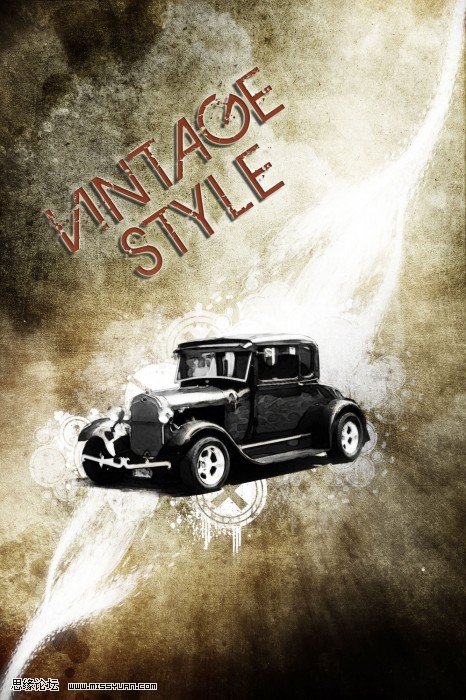 1、Photoshop 打开污迹纹理图片,我们将用它作为汽车广告的背景。 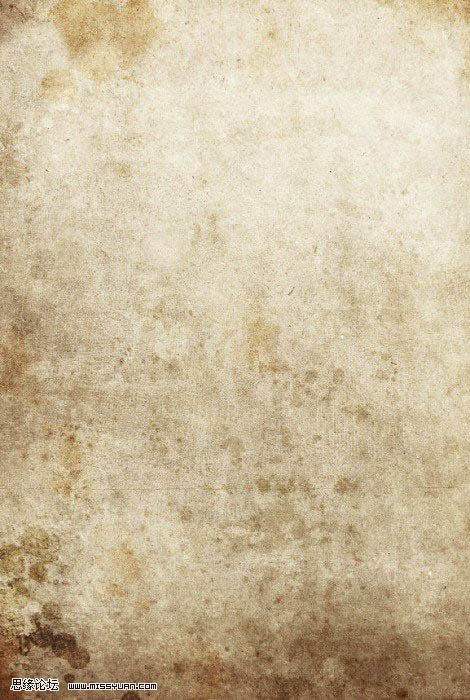
 3、再复制一个复制背景层,按下键盘上的Ctrl+Alt+Shift+B,调出图像的黑白调整窗口。参数设置如下图所示: 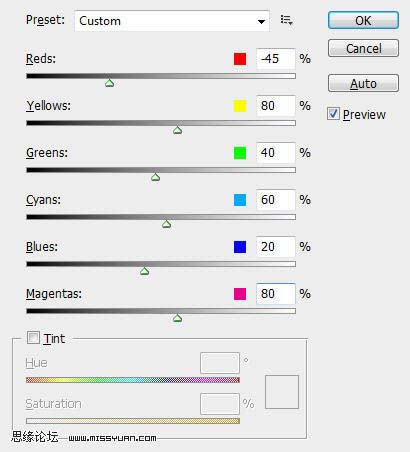
 5、如下图所示,添加矢量蒙板: 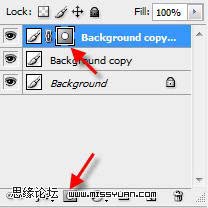
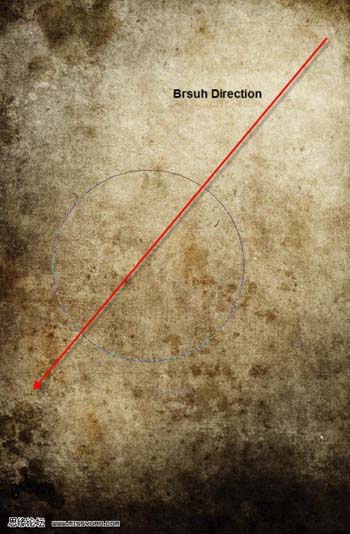 7、或者:也在图片上部可以添加一个渐变填充层,参数设置如下图所示: 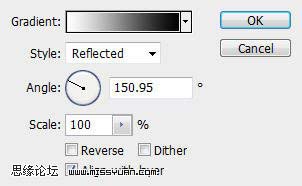 8、设置渐变图层模式为柔光,不透明度80%,效果如下图所示:  9、添加汽车图片,使用钢笔工具(或任何其他你喜欢的工具,但用钢笔工具会让你在之后的制作得益) ,画一个工作路径,如下图所示: 

 12、命名图层为汽车层,图层模式为正片叠底,效果如下图所示:  13、复制汽车图层两次。在汽车1副本图层里:滤镜-模糊-高斯模糊,半径:2.5像素,见下图: 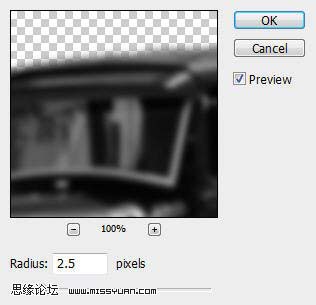 14、图层模式:叠加,然后选择汽车2副本图层:滤镜-艺术效果-水彩:画笔细节:14,阴影强度:3,纹理:2 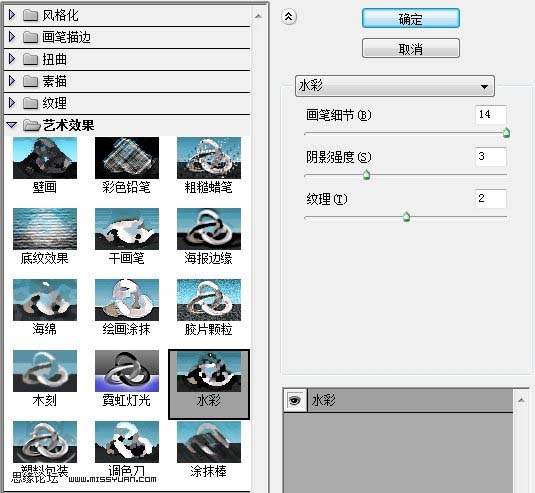
 16、复制渐变背景图层,并拖到顶层,点击右键-创建剪贴蒙板,图层模式为叠加。这将突出汽车的光源:  17、在背景副本图层和汽车图层之间,新建一个层,命名为污迹笔刷层,在污迹笔刷图层,用下好的笔刷在汽车四周随意涂抹(改变笔刷的不透明度和流量制作出动感效果): 
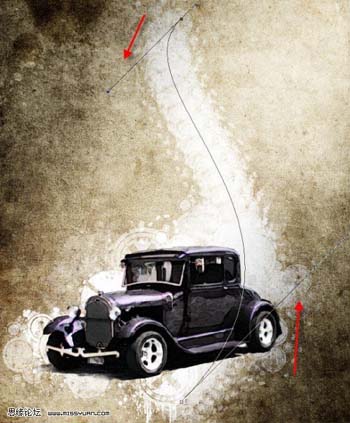 19、按Esc键取消路径,选择自由变换工具调整水流外形,直至效果如下图所示:  20、复制水流图层两次。在每个副本图层上,用自由变换工具调整水流的角度、位置,效果如下图所示:  21、合并所有水流图层后,再复制一个水流图层,旋转水流副本图层,放置位置如下图所示: 
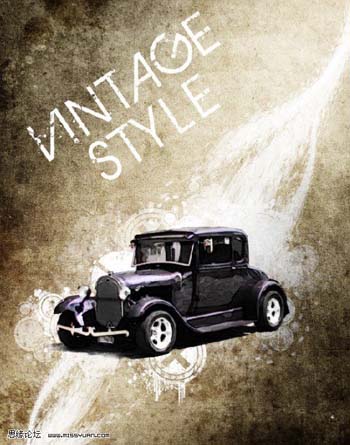 23、在字体图层,添加如下图层模式: 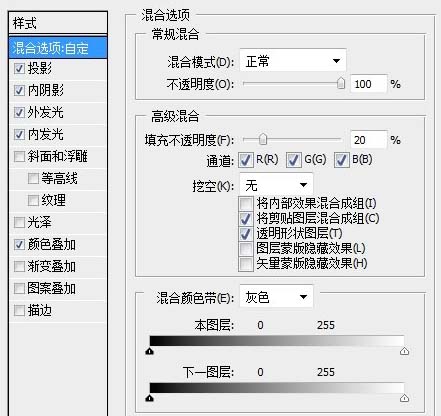 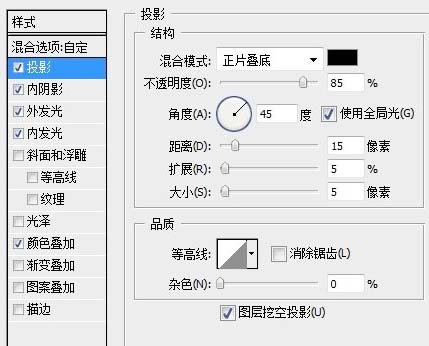 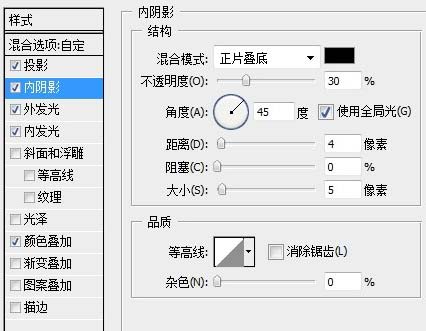 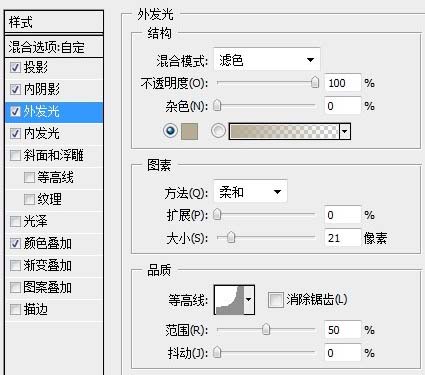  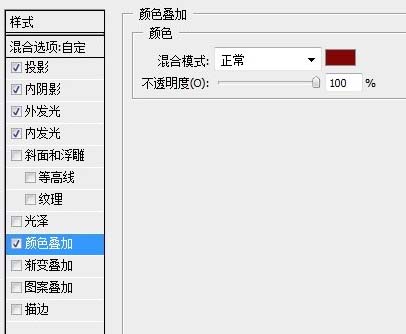
 24、作为最后的修饰,我们添加些云彩。打开云层图,按Ctrl+A全选云彩图,复制到广告图里,放在背景副本图层和污迹笔刷图层之间,调整云彩图片的大小,如下图所示: 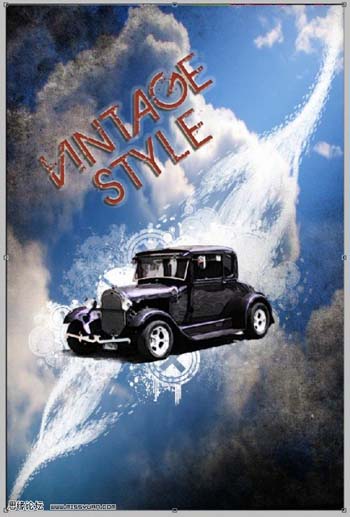 25、在云彩图层上,选择图像-调整-通道混合器,参数设置如下图所示: 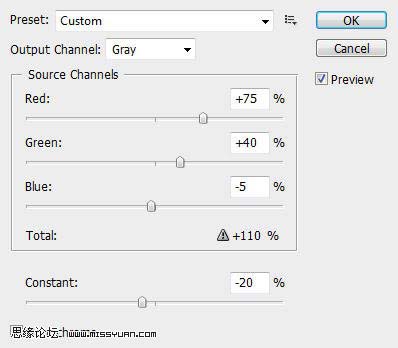
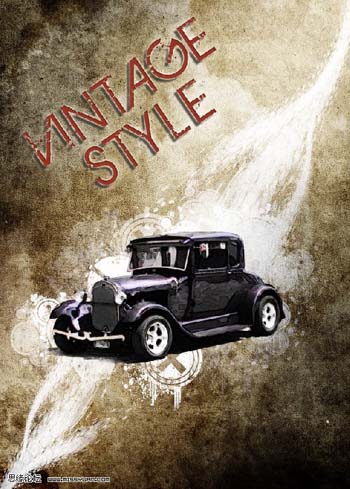 27、选择:假如你对汽车的颜色不满足,只需到汽车图层给图层去色:图像-调整-去色。 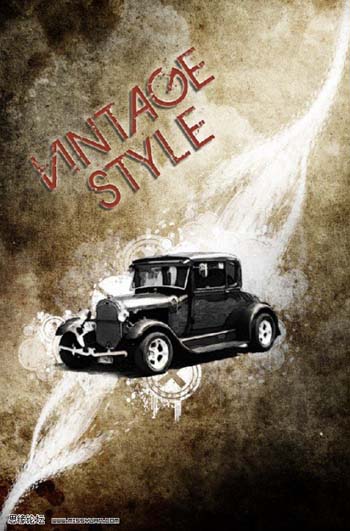 28、好了,教程到此结束!你当然也可以再添加一些纹理图或滤镜效果,看看有什么样的效果! 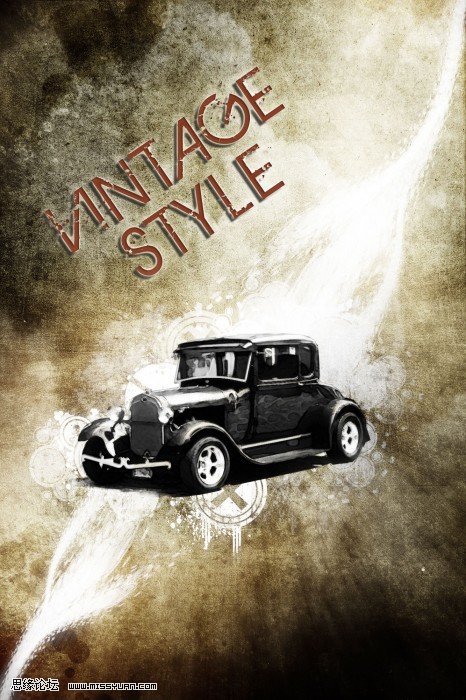 返回类别: Photoshop教程 上一教程: 巧用滤镜制作子弹穿过物体后的痕迹 下一教程: 教你二种影楼用photoshop美化照片方式 您可以阅读与"PS制作古典老爷车海报"相关的教程: · Photoshop制作颓废风格老爷车海报 · PS制作古典花纹木质相框 · PS制作古典圆形小包 · Photoshop制作古典风格的运动鞋海报 · PS制作水底聚会的水果海报 |
| 快精灵印艺坊 版权所有 |
首页 |
||